Produktuntertitel
Untertitel sind kurze Texte, die in der Produktanzeige und auch auf der Produktdetailseite in Ihrem Shop angezeigt werden. Sie können in diesem Feld wichtige Informationen hervorheben, wie zum Beispiel Informationen zur Werbung, zur Zielgruppe des Produkts, zu den Inhaltsstoffen (besonders nützlich für Restaurants), zum kostenlosen Versand usw.
Sie können Untertitel für beliebige Produkte direkt auf der Produktseite oder massenweise in Ihrer Shop-Verwaltung hinzufügen. Es ist auch möglich, Produktuntertitel in verschiedenen Sprachen bereitzustellen, wenn Ihr Katalog mehrsprachig ist.

Untertitel zu Produkte hinzufügen
Sie können Kurzbeschreibungen für einzelne Produkte oder massenweise hinzufügen. Nachdem Sie das getan haben, werden diese sofort sichtbar sein: im Produktraster in Ihrem Schaufenster, unter dem Produktnamen und im speziellen Bereich innerhalb Ihrer Produktdetailseite.
So fügen Sie einem Produkt einen Untertitel hinzu:
- Gehen Sie von Ihrer Shop-Verwaltung aus zu Katalog → Produkte.
- Klicken Sie auf Neues Produkt hinzufügen oder wählen Sie ein Produkt aus der Liste.
- Scrollen Sie nach unten zum Feld Produktuntertitel hinzufügen und klicken Sie es an.
- Geben Sie den Untertitel für Ihr Produkt ein.
- Klicken Sie auf Speichern.
Der Text Ihrer Untertitel ist „suchbar“. Wenn Ihre Kunden beispielsweise in Ihrem Shop nach Produkten mit der Phrase „Kostenloser Versand“ suchen, werden ihnen in den Suchergebnissen alle Produkte angezeigt, die Sie mit dem Untertitel „Kostenloser Versand“ versehen haben.
Produktuntertitel anpassen
Untertitel helfen Ihren Kunden, mehr Informationen über Produktvorteile zu erhalten. In diesen kurzen Beschreibungen können Sie alle einprägsamen Informationen präsentieren. Wenn Sie zusätzliche Schaufenster-Sprachen verwenden, können Sie die Untertitel für jedes Ihrer Produkte in verschiedenen Sprachen erstellen.
So bearbeiten Sie die Texte Ihrer Produktuntertitel:
- Gehen Sie von Ihrer Shop-Verwaltung aus zu Katalog → Produkte.
- Klicken Sie auf Neues Produkt hinzufügen oder wählen Sie ein Produkt aus der Liste.
- Scrollen Sie nach unten zum Feld Produktuntertitel hinzufügen und klicken Sie es an (oder suchen Sie einfach den Abschnitt „Untertitel“ für die bereits vorhandenen Beschreibungen).
- Geben Sie Ihren Text in das Feld für den Untertitel ein.
- (Optional) Wenn Ihr Shop mehrsprachig ist, geben Sie Ihren Text in anderen Sprachen ein.
- Klicken Sie auf Speichern.
Wenn Sie einen mehrsprachigen Katalog haben, können Sie die Übersetzungsfelder für Ihre Untertitel auch leer lassen. Auf diese Weise werden die Texte Ihrer Kurzbeschreibungen in der Standardsprache Ihres Shops angezeigt.
Auswählen, wie Untertitel in der Produktanzeige angezeigt werden sollen
Standardmäßig werden die Untertitel in Ihrer Produktanzeige als fester, immer sichtbarer Text angezeigt. Sie können jedoch auswählen, dass Kurzbeschreibungen nur angezeigt werden, wenn Ihr Kunde mit der Maus über das Produktbild im Raster fährt. Abseits davon sind die Untertitel in Ihrem Schaufenster nicht sichtbar:

So richten Sie ein, wie Untertitel in Ihrer Produktanzeige angezeigt werden:
- Gehen Sie von Ihrer Shop-Verwaltung aus zu Gestaltung.
- Scrollen Sie nach unten zu Angaben und Layout der Produktkarten.
- Wählen Sie im Dropdown-Menü Produktuntertitel die Option Anzeigen oder Unter der Maus anzeigen.
Die Änderungen werden automatisch gespeichert.
Auswählen, wo Untertitel in Ihrem Shop angezeigt werden sollen
Standardmäßig werden die Untertitel in Ihrer Produktliste angezeigt. Ein weiterer Ort, an dem Kunden sie sehen, ist Ihre Produktdetailseite:
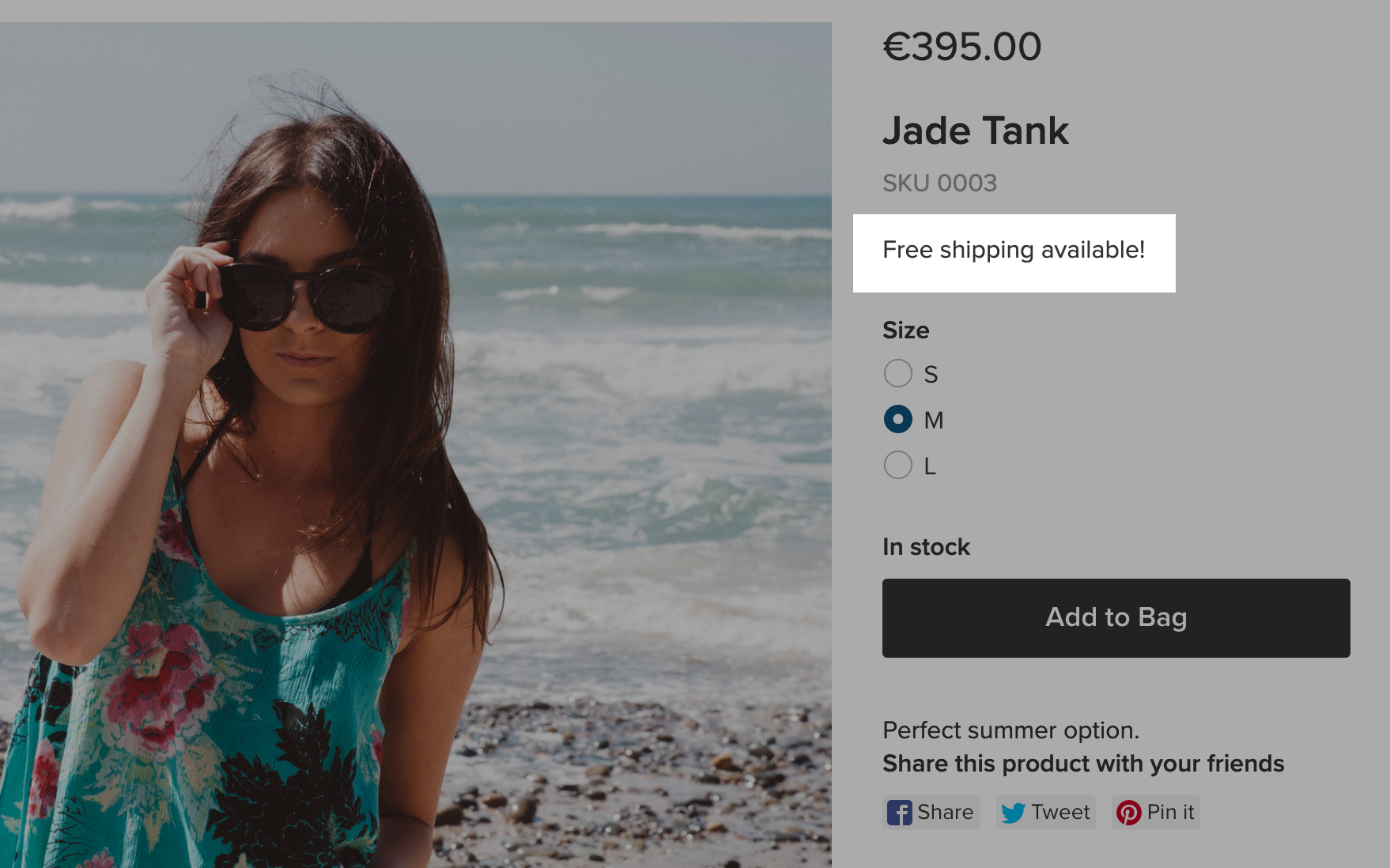
Es ist möglich, Untertitel nur im Schaufenster oder nur auf der Produktdetailseite anzuzeigen, wenn Sie sie nur an einer Stelle zeigen möchten.
So deaktivieren Sie die Untertitel auf der Produktdetailseite:
- Gehen Sie von Ihrer Shop-Verwaltung aus zu Gestaltung.
- Scrollen Sie zu Produktseiten-Layout.
- Suchen Sie im Abschnitt Sidebar (Seitenleiste) das Kontrollkästchen Produktuntertitel und deaktivieren Sie es.
Die Änderungen werden automatisch gespeichert.
So deaktivieren Sie Untertitel in Ihrem Schaufenster:
- Gehen Sie von Ihrer Shop-Verwaltung aus zu Gestaltung.
- Scrollen Sie nach unten zu Angaben und Layout der Produktkarten.
- Wählen Sie im Dropdown-Menü Produktuntertitel die Option Nicht anzeigen.
Sie können auch das Erscheinungsbild Ihrer Untertitel mit Hilfe von CSS-Codes anpassen.